iOS : comment bien paramétrer la fonction "toucher le dos de l'iPhone"
Par Laurence - Publié le
Toucher le dos de l’appareil(
Back Tapen VO).
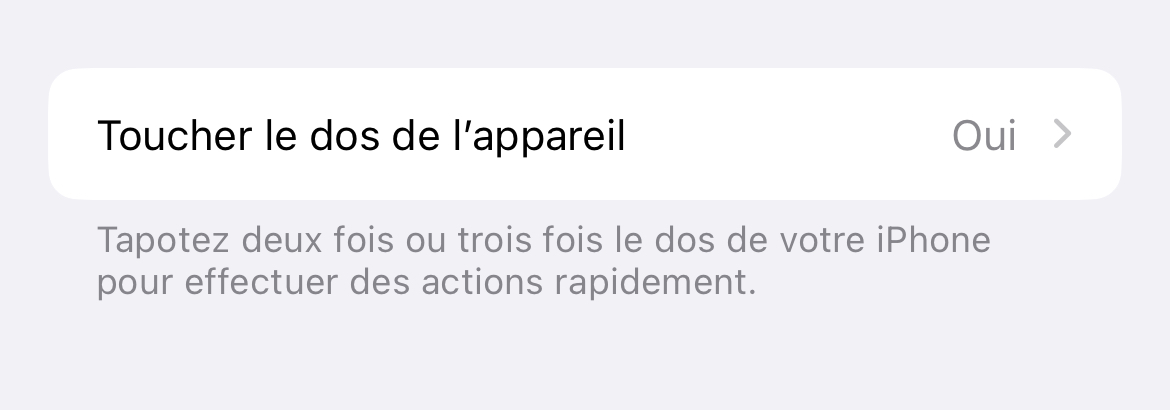
Comment activer et paramétrer "Toucher le dos de l’appareil"
Pour l'activer, il faut logiquement se rendre dans l'app Réglages > Accessibilité > Toucher. Puis aller tout en bas et appuyer sur Toucher le dos de l'appareil. A ce stade, on trouve deux choix possibles Toucher 2 fois ou Toucher 3 fois, qu'il est possible de personnaliser.
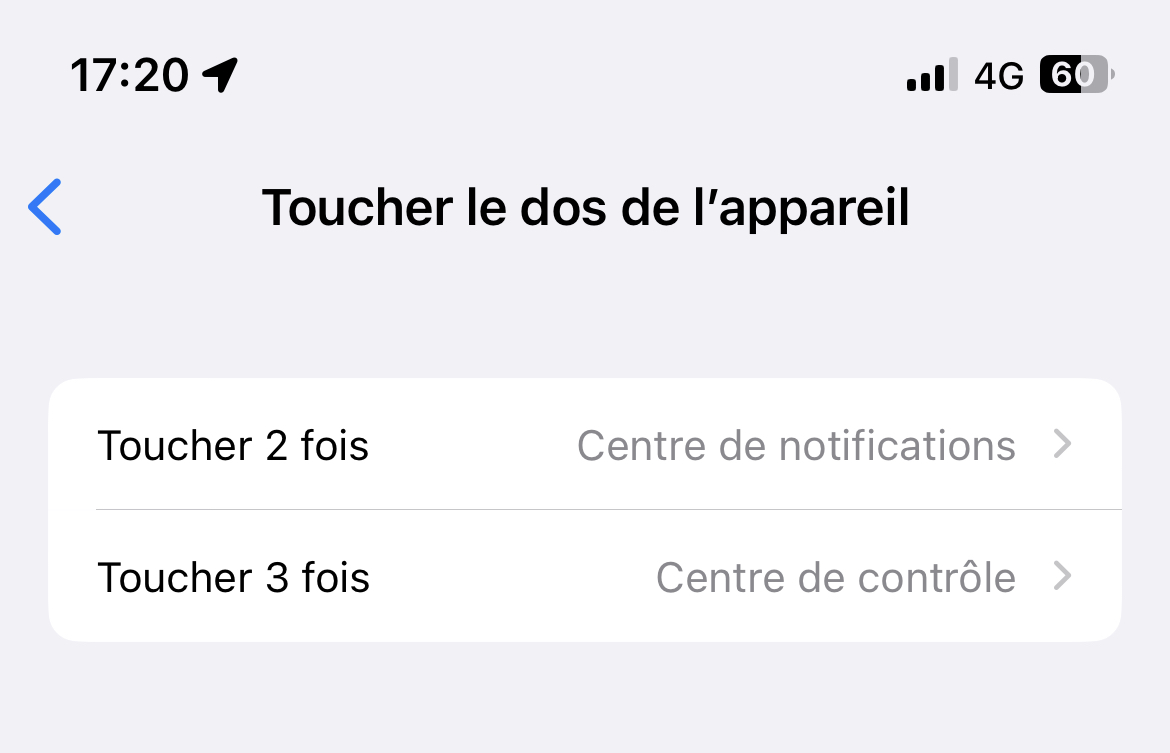
Rappelons que -par défaut- la première renvoie au centre de notification et la seconde au centre de contrôle. Lorsque l'on clique sur l'une ou l'autre option, on trouve de très nombreuses configurations classées sous plusieurs thèmes : Système (Appareil Photo, Volume, Capture d'écran, Centre de contrôle, Secouer...), des actions propres à l’Accessibilité (Assistive Touch, Détection des personnes, Filtres de couleur, Inversion intelligente, VoiceOver...), Gestes de défilement (aller vers le bas ou vers le haut), et enfin Raccourcis (lancer Mac4ever, Music Quiz, Nouvelle note ou Vérifier l'état d'une commande).
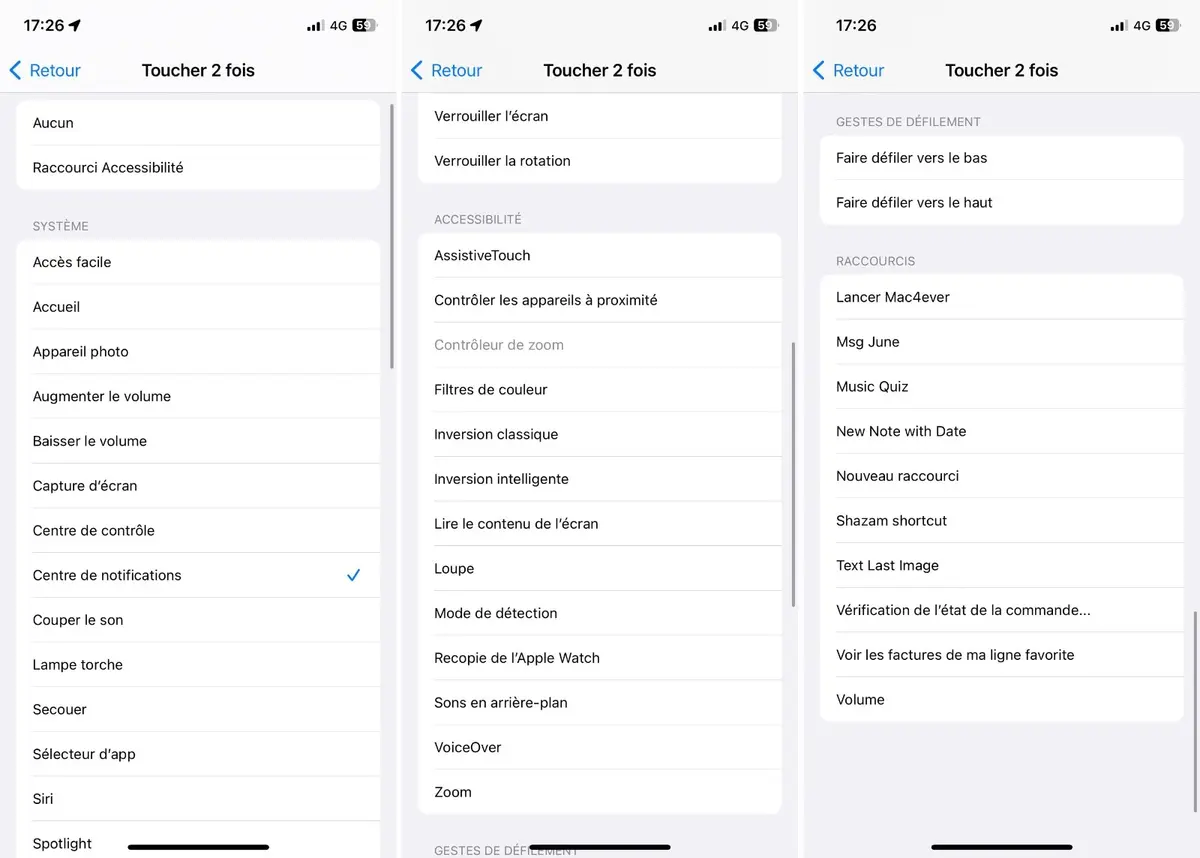
Il convient de noter que la commande est plutôt sensible et a tendance à s'exécuter lorsqu'on pose l'iPhone sans trop de douceur. Inversement certaines coques assez épaisses (même celle en cuir d'Apple) peuvent gêner cette fonction, il faudra donc appuyer un peu plus fortement.
- Utiliser la fonction Toucher le dos de l’appareil sur votre iPhone,
- À propos du raccourci Accessibilité pour iPhone, iPad et iPod touch
- Utiliser la fonctionnalité AssistiveTouch sur votre iPhone, iPad ou iPod touch.





